0xe0464645 ошибки на компьютере
Обновлено: 07.07.2024
Популярность ошибки с кодом 0xe0434352 на просторах интернета позволяет понять, что она появляется у многих пользователей. Ее характерная черта – может проявляться в Windows 7, 8.1 и 10. Неполадка возникает в двух основных ситуациях: при попытке выключить или перезагрузить ПК, а также в момент запуска конкретных или любых приложений в системе. Подробности о причинах ошибки и способах исправления можно найти в данном материале.
Почему появляется ошибка 0xe0434352 в приложениях?
Исследование проблемы: пользовательских отчетов и рабочих стратегий ремонта системы, принесли свои результаты. Удалось выявить несколько основных сценариев появления сбоя и выделить ряд потенциальных причин ошибки.
Что может вызывать ошибку 0xe0434352:
Решение 1: обновление графических драйверов
Чаще всего затронутым пользователям удается победить ошибку приложения с кодом 0xe0434352 путем работы над восстановлением видеодрайверов. Обычно помогает автоматическое или ручное обновление ПО до актуальной версии, из-за чего ошибка уходит сама собой.
Как устранить конфликт или неполадку драйверов:
- Нажать комбинацию клавиш Win + R, в окно «Выполнить» вставить слово «devmgmt.msc» и нажать на кнопку «Ок».
- Раскрыть вкладку «Видеоадаптеры», сделать клик ПКМ по активной графической карте и выбрать «Свойства».
- Перейти на страницу «Драйвер» и нажать на кнопку «Обновить».
- Выбрать вариант «Автоматический поиск обновленных драйверов».
- Дождаться завершения поиска и проследовать подсказкам мастера установки.
- Перезагрузить компьютер.
Решение 2: запуск восстановления Framework
Решение 3: сканирование системы инструментом CHKDSK
Чем больше битых секторов появляется на жестком диске, тем выше риск появления неполадок в работе системы и отдельных приложений. Отсутствие доступа к некоторым данным негативно отражается на стабильности ОС.
Стоит упомянуть! Инструкция применима исключительно для компьютеров, которые используют в качестве накопителя HDD-диски. SSD-носители не подвержены неполадке.
Как запустить сканирование CHKDSK:

- Нажать сочетание Win + R, ввести cmd и совместно щелкнуть по сочетанию Ctrk + Shift + Enter для запуска консоли с правами администратора.
- Подтвердить запуск командной строки в UAC (если появляется уведомление).
- Вставить в рабочее окно команду chkdsk /f и подождать завершение процедуры. Сканирование занимает немало времени.
- Перезапустить компьютер.
Решение 4: запуск системы в чистом состоянии
Некоторые приложения конфликтуют с ОС или другим программным обеспечением Windows, что вызывает ошибку 0xe0434352. Устранить неполадку помогает запуск в безопасном режиме, при котором никакой дополнительный софт не загружается. Сами пользователи часто отмечали, что у них конфликт вызывали приложения для мониторинга за fps.
Лучший способ подтвердить или опровергнуть наличие сбойных программ – запуск ОС в чистом виде. Если после перехода в безопасный режим система работает исправно, значит в ней действительно установлен конфликтующий софт. Дальше следует исключить все рискованные приложения.
- Сделать клик ПКМ по Пуску, открыть окно «Выполнить», вставить «msconfig» и нажать Enter.
- Перейти на вкладку «Службы» и поставить флаг возле «Не отображать службы Майкрософт».
- После исключения необходимых служб нажать на клавишу «Отключить все».
- Запустить вкладку «Автозагрузка» и нажать на кнопку «Открыть диспетчер задач».
- Через ПКМ выключить все активные приложения.
- Перезагрузить компьютер в обычном режиме, и проверить работоспособность проблемных приложений.
- По очереди включать службы и программы автозапуска до момента обнаружения сбоя.
Решение 5: обновление компонентов Windows
Если ничто не позволило добиться положительного результата, скорее всего причина в повреждении системных файлов. Это крайний случай и скорее всего до него не дойдет дело.
Если проблема все же случилась, есть 2 варианта развития событий:
- Восстановление Windows. Процесс длительный и немного трудоемкий, в ходе него нужно использовать носитель с установочным дистрибутивом ОС. Плюс метода в том, что большая часть данных системы останется на своих местах.
- Полная переустановка системы. Быстро, эффективно, но приводит к потере личной информации. Все данные, сохраненные на системном логическом диске будут удалены.
Вы можете написать сейчас и зарегистрироваться позже. Если у вас есть аккаунт, авторизуйтесь, чтобы опубликовать от имени своего аккаунта.
Похожий контент
Здравствуйте, не давно купил компьютер, довольно мощьный. Не давно возникла проблема, компьютер при включении начинает загружаться, всё как надо. Загружается монитор, мерцает клавиатура, всё горит. После чего монитор просто перестаёт загружаться, другими словами тухнит. А индикатор того что монитор включён начинает мигать, то есть монитор работает. После чего я зажимаю кнопку включения системника на секунд 5, он отключается после чего обратно включаю. И со второго раза он уже полноценно загружается. И так постоянно. В чём может быть проблема? И стоит ли волноваться по поводу этого? А то говорить родным что новый ПК уже даёт сбои и требуется в ремонте максимально не хочется. Единственное вчера при очередном подобном загрузке ПК, виндоус делал какую то вещь с диском и там проценты были. Не знаю, может это как то связанно.
ПК: I7-9700, GTX1070, 16GB RAM, 256SSD, 1TB HDD, Windows 10 Pro.
С сегодняшнего дня при различный операциях (задачи, хосты и т.п.) внутри KSC начала вылетать ошибка : KLDB: DB_ERR_GENERAL. Кто-нибудь сталкивался?
При включении игры Crossout, компьютер перезагружается
В других играх всё норм, например в Cyberpunk 2077 с RTX в Ultra настройках и 2k разрешении всё было супер,
А в Crossout на загрузочном экране может тупо перезагрузится.
Сопровождается ошибками событий: 41 1101 27 7000 18 8198 10016 360
Основное:
AMD Ryzen 5900 X
Nvidia RTX 3070
CollectionLog-2021.02.09-21.30.zip
Добрый день! Вылезла странная проблема, при попытке распространить на рабочие станции KES после указания всех параметров мастера, в конце получаю ошибку что "Не удается создать задачу", больше никаких ошибок, в событиях ничего не нашел. Замечено что началось это после обновления лицензионного ключа, до этого находил ошибку что нет лицензии на Системное администрирование, точнее ключ не применился. Ключ я добавил, все норм, но Теперь я вообще не могу распространить клиентское приложение, вылетает Не удается создать задачу". Скриншоты загрузились в разнобой.

Причины ошибки
Проблема с запуском приложений, который прерывается кодом ошибки 0xe0434352, может произойти по следующим причинам:
Поврежденные драйвера видеокарты . Часто проблема возникает из-за устаревших или поврежденных графических драйверов.
Проблема NET Framework . Есть несколько версий этой программной платформы(4.6.1, 4.6, 4.5.2 и 4.5.1), из-за которых иногда возникает эта ошибка при открытии приложений. Чтобы ее решить, запустите средство восстановления NET Framework.
Сбойные сектора . Появление битых секторов на жестком диске может повлиять на способность системы выполнять определенные действия при запуске приложения. Если ошибка вызвана по этой причине запустите средство проверки диска CHKDSK из командной строки.
Нарушена целостность системы . С этой проблемой можно столкнуться при повреждении системных файлов. Для восстановления воспользуемся инструментами DISM и SCF.
Конфликт на программном уровне . Запуску приложения может препятствовать сторонняя служба или фоновый процесс. Обнаружить проблемные процессы можно с помощью выполнения чистой загрузки Windows, а затем повторно включая ранее отключенные службы выяснить, какая из них вызывает ошибку.
Обновление графического процессора
Во многих случаях причина возникновения неизвестного программного исключения 0xe0434352 связана с повреждением драйвера видеокарты.
Откройте Диспетчер устройств командой devmgmt.msc , запущенной из окна «Выполнить» (Win + R).

Разверните вкладку Видеоадаптеры, щелкните правой кнопкой мыши на видеокарте и в появившемся контекстном меню выберите «Обновить драйвер».
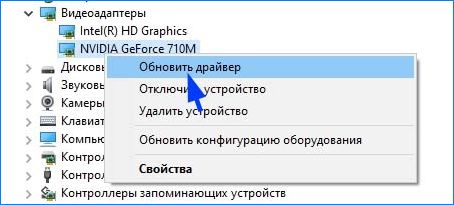
В следующем окне выберите первый вариант автоматического поиска драйверов и дождитесь его завершения.

Если не удалось обновить драйвер этим способом. Загрузите последнюю версию драйверов из сайта NVIDIA или AMD, запустите скачанный файл и следуйте инструкциям на экране до завершения установки.

После перезагрузки компьютера откройте приложение, которое вызывало ошибку 0xe0434352.
Запуск инструмента восстановления Framework
Еще одной причиной возникновения неизвестного программного исключения 0xe0434352 при запуске приложения является повреждение Framework. Для восстановления программной платформы выполните следующие шаги:
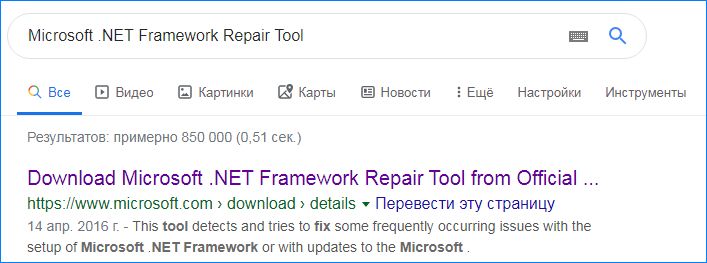
Щелкните на кнопку Download, в следующем окне отметьте флажком NetFxRepairTool.exe и нажмите далее, чтобы начать загрузку.
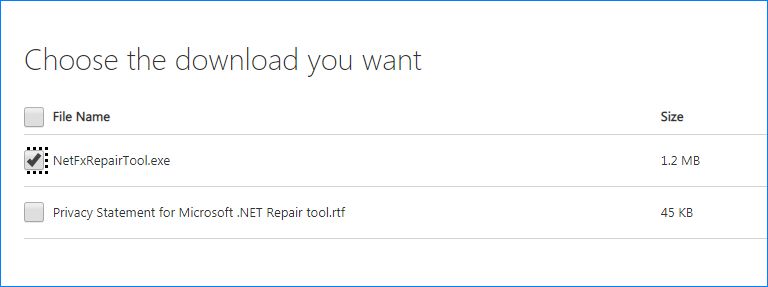
Запустите загруженный файл и следуйте запросам до завершения установки.
Проверка жесткого диска утилитой CHKDSK
Всего несколько битых секторов на жестком диске могут повлиять на стабильность системы при выполнении определенных действий. Если постоянно сталкиваетесь с этой ошибкой, скорее всего, Windows не может считать данные из этих секторов и прерывает запуск приложений.
Имейте в виду, что проверке утилитой CHKDSK подлежат только жесткие диски (HDD). Если установлен SDD, то перейдите к следующему решению.
В строке системного поиска наберите cmd и под найденным результат щелкните на «Запуск от имени администратора».

В консоли выполните команду:
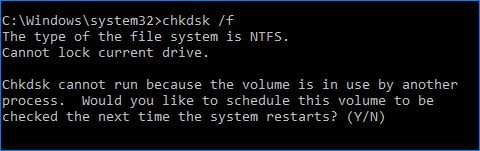
Дождитесь ее завершения и перезагрузите компьютер.
Выполнение чистой загрузки
Иногда запуску приложения может препятствовать сторонняя служба или процесс, что в конечном итоге приводит к ошибке. Было установлено, что такое поведение вызывают программы мониторинга FPS, которые активируют наложение. Пользователям удавалось устранить проблему, после удаление подобных программ.
Чтобы проверить, не препятствует ли запуску стороннее ПО, перезагрузите компьютер в режиме чистой загрузки. Если в этом режиме приложение запустится без ошибки, то причина именно в сторонней службе.
Перейдите в конфигурацию системы командой msconfig , запущенной из окна «Выполнить» (Win + R).

В верхнем меню перейдите на вкладку Службы и отметьте флажком «Не отображать службы Майкрософт».

Нажмите на кнопку «Отключить все», чтобы предотвратить запуск сторонних служб во время загрузки компьютера.
Затем откройте вкладку «Автозагрузка», щелкните на кнопку «Открыть диспетчер задач».

Отобразится список приложений, которые запускаются в фоновом режиме при старте Windows. Поочередно отключите все включенные программы. Затем перезагрузите ПК.

Теперь система будет загружена в режиме чистой загрузки. Попробуйте запустить приложение, которое прерывалось ошибкой 0xe0434352 при обычной загрузке.
Сканирование системы утилитами DISM и SFC
При запуске приложения обращаются к системным библиотекам DLL. В случае их повреждение запуск будет прерван ошибкой 0xe0434352. Для восстановления целостности систему запустите по очереди утилиты DISM и SFC.
В строке поиска Windows наберите cmd и нажмите на запуск от имени администратора.
В консоли выполните команду:

После завершения сканирования выполните команду:
DISM /Online /Cleanup-Image /RestoreHealth

Дождитесь завершения и перезагрузите ПК. Проверьте, удалось ли устранить ошибку 0xe0434352.
Проблема с видеокартой
Когда играю в такую игру как Path Of Exile там есть такая настройка (Тени и глоб. освещение.

Проблема с видеокартой
Случилось такое несчастье, был ноут, пролил кофе, заглючил, ударил, сломал жесткий и видюху, отнес.

Проблема с видеокартой
Всем привет :) Уже как 4 месяца мучаюсь с одной проблемой, которая заключается в фризах. Когда я.

Проблема с видеокартой
Всем привет. Столкнулся со следующей проблемой: на мониторе начали быстро мелькать в разных точках.
Добавлено через 3 минуты
что за блок питания ?
давайте по обычным тестам пройдёмся
Как правильно замерять температуру комплектующих галочки fpu+gpu , скрины делать во время теста.
Как получить S.M.A.R.T. жесткого диска
Так же прогоните оперативку в memtest86 в 2 прохода, желательно делать это с флешки, чем дольше тем лучше.
Решил эту проблему поочередным включением ПК сначала с одной планой, потом с другой. После этого система стала видеть 16 гб, когда поставил обе планки. То же самое, плохой контакт в памяти. Подёргал туда-сюда, починилось. Commander Dabi, БП coolermaster rs-500-acab-b1 (456w на +12v)
Один тест memtest без ошибок, буду ещё делать. Сейчас особо нет много времени на тесты. Буду скидывать по мере прохождения. Хард, с которым плохо, я это знаю, там просто хлам хранится. Или лучше его не использовать, вообще достать? Это плохо, что он работает у меня?
Примерно в это время были такие ошибки:
1 раз:
Имя сбойного приложения: Cyberpunk2077.exe, версия: .
Имя сбойного модуля: Cyberpunk2077.exe, версия: .
Код исключения: 0x80000003
Смещение ошибки: 0x0000000002c6c9c3
Идентификатор сбойного процесса: 0x17ec
Время запуска сбойного приложения: 0x01d776aba4a47992
Путь сбойного приложения: E:\Games\Cyberpunk 2077\Cyberpunk.2077.EGS.Rip-InsaneRamZes\Cyberpunk2077\bin\x64\Cyberpunk2077.exe
Путь сбойного модуля: E:\Games\Cyberpunk 2077\Cyberpunk.2077.EGS.Rip-InsaneRamZes\Cyberpunk2077\bin\x64\Cyberpunk2077.exe
Идентификатор отчета: 6fe1c69f-c567-4d96-90a3-8225bfe6a7d1
Полное имя сбойного пакета:
Код приложения, связанного со сбойным пакетом:
В это же время предупреждение: "Видеодрайвер nvlddmkm перестал отвечать и был успешно восстановлен."

Добрый вечер. Столкнулся с такой проблемой, по среди работы внезапно отключился Intel. Сначала всё немного зависло, стал чёрный экран, но стрелка всё ещё была, хотя мигала. Чуть позже вышло оповещение, что-то типа "драйвер видеокарты не найден, подключен стандартный". Заставка с рабочего стола пропала (только заставка, значки все есть), аккурат посередине экрана возник некрасивый квадратик из полосок, по типу побитый пикселей или что-то типа того (хотя потом исчез), саму программу intel не нашёл, хотя папки есть (но пустые). Раньше я переходил туда либо по значку в панеле задач, либо через клип на рабочем столе, открывая такое меню
Сейчас всё это недоступно, пытался обновиться, но ничего не выходит. Пишет "Накопительное обновление для Windows 10 Version 1809 для систем на базе процессоров x64, 2019 03 (KB4489899) — ошибка 0x800f0982". В событиях опять те же проблемы:
1) Ошибка установки: не удается установить следующее обновление из-за ошибки 0x800F0982: Накопительное обновление для Windows 10 Version 1809 для систем на базе процессоров x64, 2019 03 (KB4489899). (Ошибка)
2) Не удалось запустить драйвер экрана. Будет использоваться базовый видеодрайвер Майкрософт. Проверьте наличие более нового видеодрайвера в Центре обновления Windows. (Предупреждение)
3) Процесс диспетчера окон рабочего стола завершил работу (код выхода процесса: 0xc0000005, количество перезапусков: 8, ИД основного устройства отображения: Intel(R) HD Graphics). (Предупреждение)
Ещё несколько повторных предупреждений:
Будьте добры, разъясните чайнику, как всё это пофиксить, обновиться и вернуть интел?
Читайте также:

